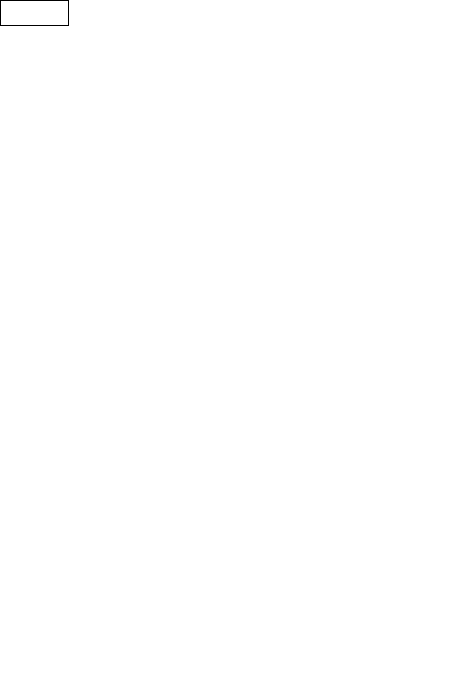Inhoudstafel
1.! Veiligheid ................................................................................... 4
1.1 Veiligheidsmaatregelen ……………………………………………………….4
2.! Aan de slag ................................................................................ 6!
2.1.! Batterijen ............................................................................. 6!
2.1.1.! De batterij installeren en verwijderen ....................... 6!
2.1.2.! De batterij opladen ................................................. 6!
2.1.3.! De batterij gebruiken .............................................. 6!
2.1.4.! Indicator batterijniveau ........................................... 6!
2.2.! Verbinding met het netwerk .................................................. 7!
2.2.1.! Simkaart ................................................................ 7!
2.2.2.! De simkaart installeren en verwijderen ..................... 7!
2.2.3.! De simkaart ontgrendelen ....................................... 7!
2.2.4.! Verbinding met het netwerk .................................... 7!
2.3.! Standby-scherm en pictogrammen ......................................... 8!
2.4.! Functie toetsen ..................................................................... 8!
2.5.! Tekstinvoermethode ............................................................. 8!
3.! Belfunctie ................................................................................... 8!
3.1.! Telefoon aan/uitzetten .......................................................... 8!
3.2.! Kiezen .................................................................................. 9!
3.2.1.! Direct kiezen .......................................................... 9!
3.2.2.! Kiezen vanuit Contacten .......................................... 9!
3.2.3.! Onbeantwoorde oproep ........................................... 9!
3.3.! Oproep beantwoorden .......................................................... 9!
3.4.! Tijdens een telefoongesprek ................................................ 10!
4.! Hoofdmenu .............................................................................. 10!
5.! Berichten ................................................................................. 10!
5.1.! Schrijf bericht ..................................................................... 10!
5.1.1.! Sms ..................................................................... 10!
5.1.2.! Mms .................................................................... 11!
5.2.! Postvak IN ......................................................................... 11!
5.3.! Postvak UIT ........................................................................ 11!
5.4.! Concepten .......................................................................... 11!
5.5.! Verzonden berichten ........................................................... 11!
5.6.! Sjablonen ........................................................................... 11!
5.7.! Broadcast-bericht ................................................................ 12!
5.8.! Voicemail server ................................................................. 12!
5.9.! Instellingen ........................................................................ 12!
5.10.! Alles verwijderen ................................................................ 12!
5.11.! Berichtcapaciteit ................................................................. 12!
6.! Internet ................................................................................... 12!
7.! Applicaties ................................................................................ 12!
7.1.! Alarm ................................................................................. 12!
7.2.! E-mail ................................................................................ 12!
7.3.! Kalender ............................................................................ 13!